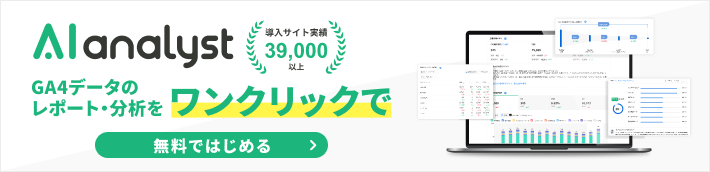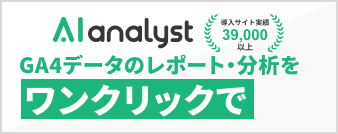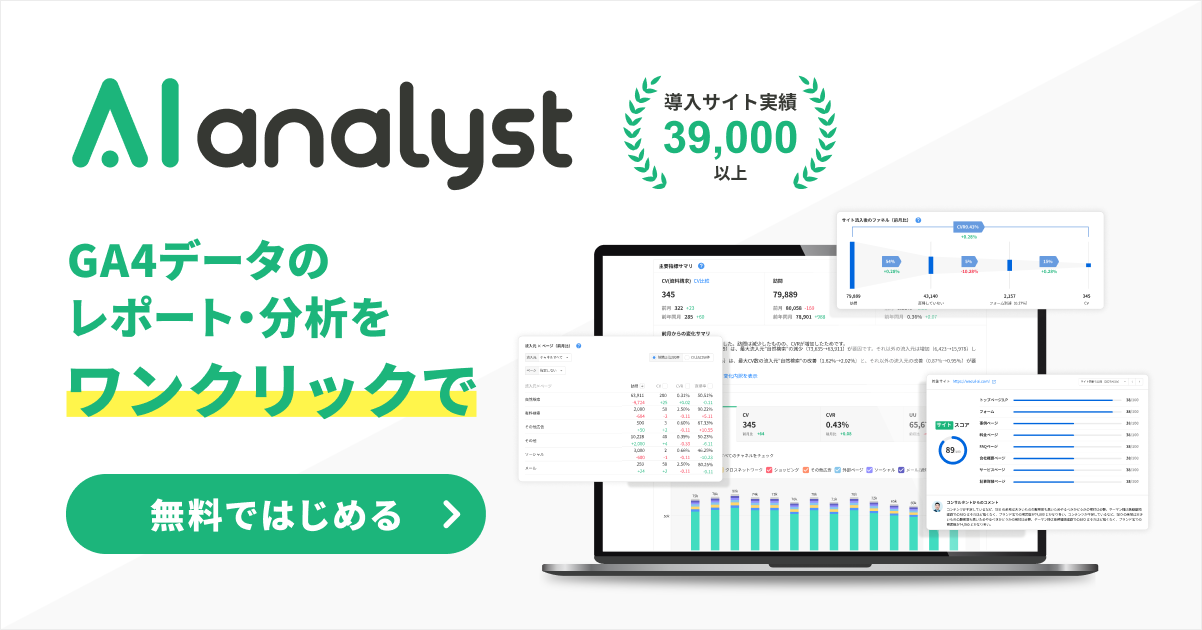SHARE 0
SHARE 0
Googleアナリティクスで広告の効果を測定する方法|パラメータ設定とGA連携を解説
アクセス解析 |
こんにちは。「AIアナリスト」ライターチームです。
Googleアナリティクスを使って、広告の効果を測定できます。この測定では配信している広告を見たユーザーの行動などが把握できます。この記事では、Googleアナリティクスで広告の効果を測定するための方法、Googleアナリティクスでわかることなどを解説しています。Googleアナリティクスをうまく活用して広告を効果的に運用し、売上向上に役立ててください。
目次
- Googleアナリティクスを使って広告効果を測定する方法
- URLパラメータの設定でわかること
- GoogleアナリティクスとGoogle広告の連携でわかること
- URLパラメータを設定する方法
- GoogleアナリティクスとGoogle広告を連携する方法
- Googleアナリティクスを使って広告の成果を上げる方法
- まとめ
Googleアナリティクスを使って広告効果を測定する方法
Googleアナリティクス(GA)を使って広告効果を測定するためには、広告からのアクセスであることを明確にする必要があります。Google広告の場合、自動タグ設定をオンにすることで、自動的に付与されます。しかし、Google広告以外は手動でURLパラメータを設定する必要があります。Google広告の場合は、GAと連携することでさらに精度の高い効果測定が可能となります。
1.URLパラメータを設定する
GAを使って広告効果を測定するためには、広告のURLにURLパラメータを設定する必要があります。GAのアクセスデータを広告ごとに分類できることとなり、正確なアクセス解析が行えます。
URLパラメータとは?
URLパラメータとは、広告のURLの後ろに付加されたパラメータ(変数)のことです。URLの末尾に「?」をつけた後に、URLパラメータをつなげて記載します。「?」以降の文字列をGAが判別することで、広告の種類が明確になります。1つのURLに2つ以上のパラメータを設定したい場合は、「&」を使います。
URLパラメータの種類
GAで判別できるURLパラメータは5種類あり、参照元・メディア・キャンペーンなどが識別できます。パラメータの特徴と具体例は以下のとおりです。
| パラメータ | 特徴 | 例 |
|---|---|---|
| utm_source |
|
utm_source=google utm_source=yahoo |
| utm_medium |
|
utm_medium=cpc utm_medium=social |
| utm_campaign |
|
utm_campaign=sale utm_campaign=gamesoft |
| utm_term |
|
utm_term=wine utm_term=dogfood |
| utm_content |
|
utm_content=link_a utm_content=link_b |
2.Google広告をGoogleアナリティクスと連携する
Google広告の場合は、GAと連携することで、さらに多くの情報が得られます。GAとGoogle広告を連携させ、効果的に運用しましょう。連携することで、コンバージョン1つにかかる費用や、新規のユーザーとリピーター別の流入キーワードなどが集計できます。広告で集客したユーザーの行動が確認できるので、Google広告の場合は必ず連携しておきましょう。
URLパラメータの設定でわかること
URLパラメータを設定することで、どのようなデータが測定できるのか、何が明確になるのかなどについて解説します。
自然検索と広告を区別してデータ測定できる
URLパラメータが付与されることで、自然検索と広告が区別され、それぞれのデータが区別されて測定されます。URLパラメータの設定をしていないと、すべての検索は自然検索とみなされます。アクセス元不明のデータがなくなり、アクセス解析の精度が上がります。
流入経路が識別され明確になる
リスティング広告・ディスプレイ広告・メルマガ・SNS・アフィリエイトなど、流入経路別にデータが取得できることとなります。URLパラメータには、参照元・メディア・キャンペーンなどの情報をすべて記載でき、それらの情報がすべてGAで識別されます。URLパラメータの設定は、訪問してくるユーザーの流入経路を明確に把握するためには、非常に大切です。
GoogleアナリティクスとGoogle広告の連携でわかること
GAとGoogle広告を連携することで、さらに詳細なデータの確認が可能となります。
データが共有できる
GAとGoogle広告を連携させることで、互いのデータの共有ができます。GAのレポートでGoogle広告のデータが確認できたり、Google広告の管理画面でGAのデータが確認できたりします。2つの画面を同時に表示させる必要がなくなるため、非常に便利で効率的です。
スマート自動入札の精度が向上する
GAとGoogle広告を連携させることで、コンバージョンの促進が可能となり、スマート自動入札の精度も高まります。連携することで、Google広告の集客データとGAで得られたユーザー行動・コンバージョンが同時に確認できます。これらのデータを活用し、入札単価を決められるため、入札単価を抑制しつつ、コンバージョンを多く得るための施策ができるようになります。
リマーケティングの効果が向上する
GAとGoogle広告を連携させることで、効果的にリマーケティングできるようになります。リマーケティングとは、過去に訪問してくれたコンバージョン見込みの高いユーザーに対して、広告を配信することです。GAデータを使うことで見込みの高いユーザーを割り出し、詳細なリターゲティングが設定できます。
URLパラメータを設定する方法
URLパラメータを設定する方法について解説します。
URL生成ツールを活用する
URLパラメータは、手動でも作成来ますが、URL生成ツールを活用すれば、非常に簡単に作成でき、ミスも少ないです。以下の手順でURLパラメータを作成してみましょう。
1.URL生成ツールを開く
Campaign URL BuilderというURL生成ツールを使って、キャンペーンのリンク先URLにパラメータをつけてみましょう。まず、ツールを開きます。英語で解説されているので、英語が苦手な人はブラウザの翻訳機能などを使ってみてください。
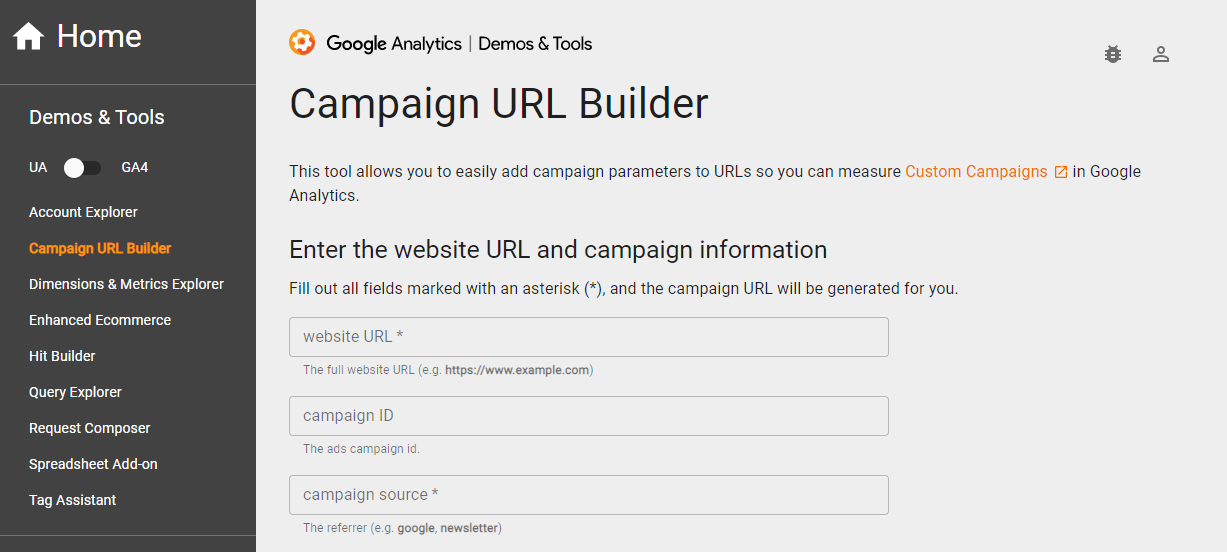
2.WebサイトのURLを入力する
「website URL」と記載された欄に、WebサイトのURLを記入しましょう。登録するWebサイトは広告クリック後に遷移させたいページであり、事前にGAへ登録しておく必要があります。

3.必須項目を入力する
必須項目である「Campaign Source」「Campaign Medium 」「Campaign Nameの欄に、 キャンペーンソース・キャンペーン媒体 ・キャンペーン名を記入しましょう。
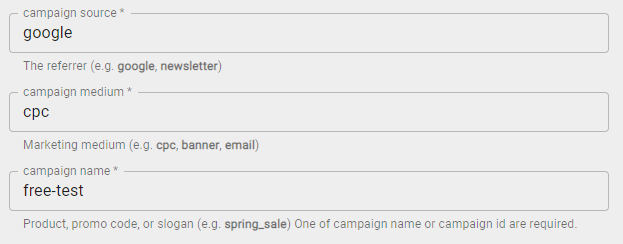
4.表示されたURLを広告のリンク先として設定する
必須項目の入力が完了すると、URLパラメータが自動表示されます。表示されたURLをコピーし、広告に記載するリンク先として設定しましょう。
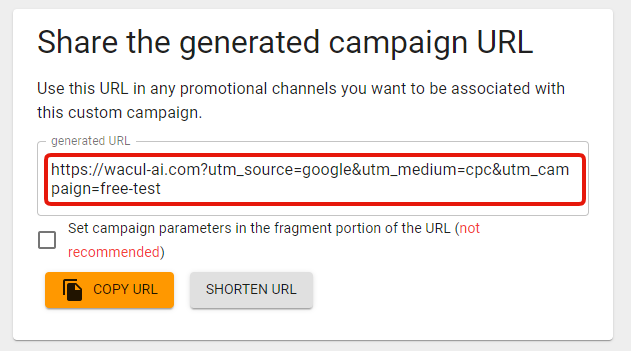
5.Googleアナリティクスで流入元を確認する
GAで流入元のデータが、きちんと測定されているかを必ず確認しておきましょう。「集客」→「キャンペーン」→「すべてのキャンペーン」で「参照元」を選べば確認できます。
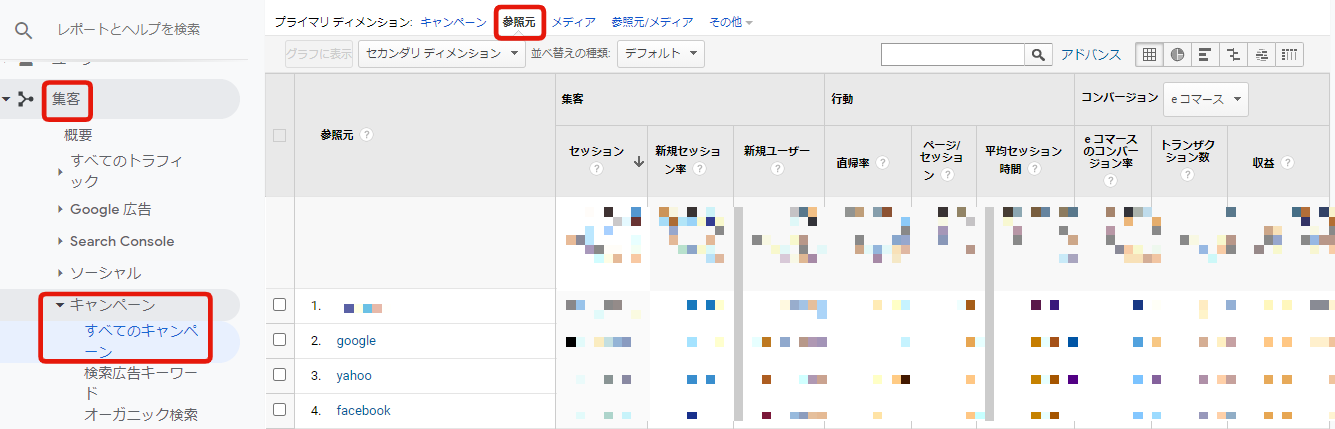
パラメータを設定する際の注意点
パラメータの生成には、いくつかルールがあるため注意が必要です。
大文字と小文字は区別される
ツールに、キャンペーンソースなどを入力する際、大文字と小文字を区別しましょう。パラメータとして、入力する文字列は、キャンペーンなどの内容と意味がわかりやすいものにしておきましょう。生成したパラメータは、必ず記録しておくことをおすすめします。発行するパラメータが多い場合、何のパラメータであったか分からなくなってしまうことがあります。
自動タグ設定の場合はパラメータの生成は不要である
Google広告で、自動タグ設定をオンにしている場合は、パラメータが自動的に付与されるため、パラメータURLを手動で生成する必要はありません。ただし、自分で把握しておきたいキャンペーン名などを付与したい場合は、自動タグ設定をオフにし、ツールを活用することをおすすめします。URLパラメータについては、こちらの記事を参考にしてください。
【Googleアナリティクス】URLにパラメータを設定するには?分析方法や注意点も解説
GoogleアナリティクスとGoogle広告を連携する方法
GAとGoogle広告を連携する方法について解説します。
1.管理画面で「Google広告とのリンク」をクリックする
GAにログインし、「管理」→「プロパティ」の「Google広告とのリンク」をクリックしましょう。

2.リンクさせたいGoogle広告アカウントを選択する
表示された画面で、リンクさせたいGoogle広告アカウントを選択し、「続行」をクリックしましょう。
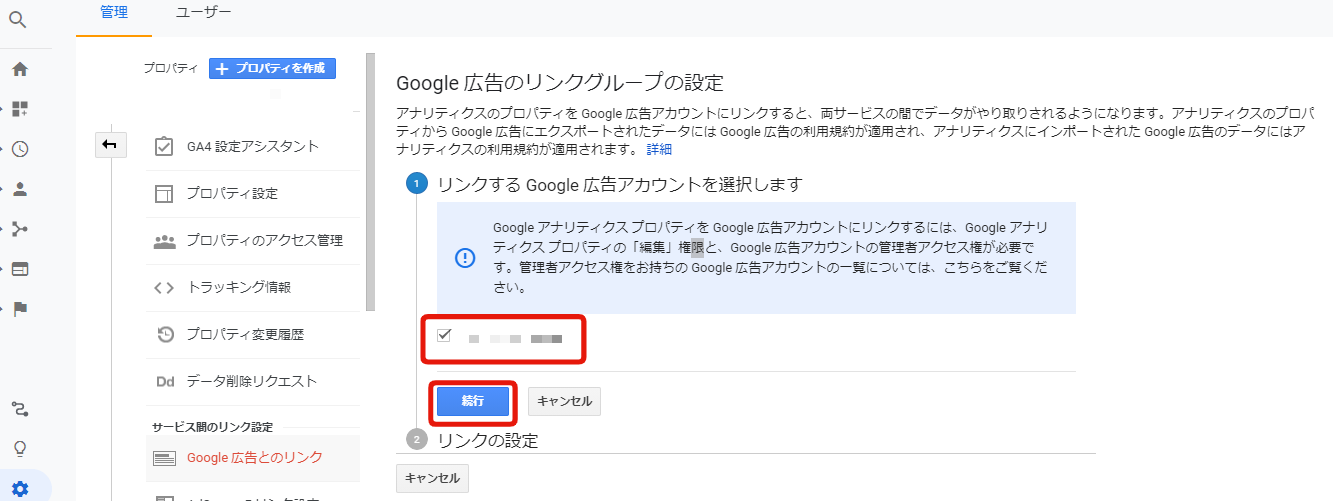
3.リンクの設定をする
「リンクの設定」画面でリンクグループのタイトルを入力しましょう。次に、Google広告と連携させたいGAのビューを選択し、リンクの設定をオンにします。
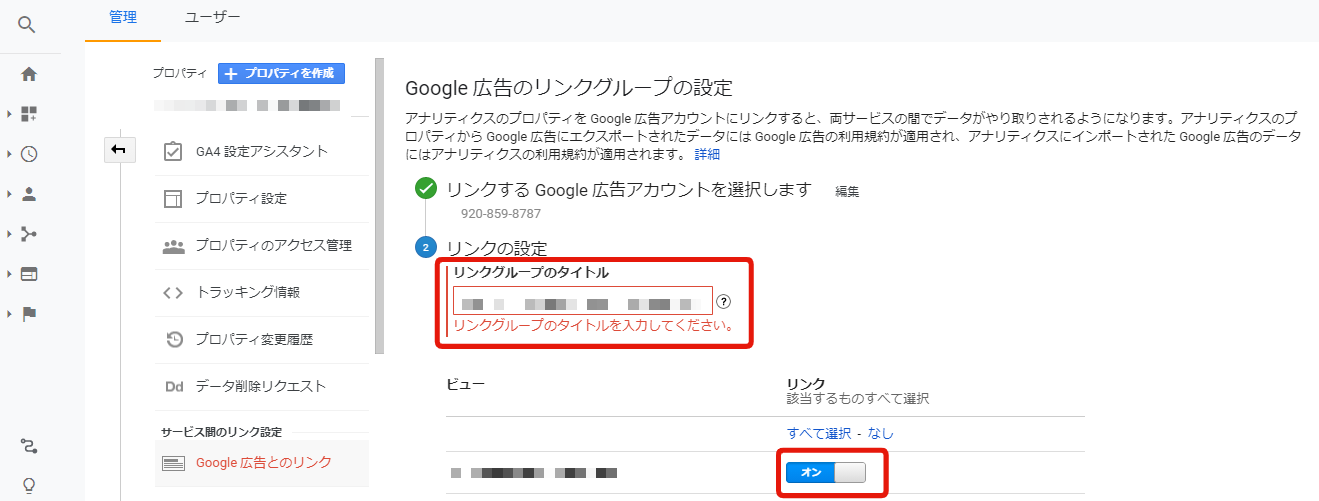
4.「アカウントをリンク」をクリックする
「詳細設定」を行い、「アカウントをリンク」をクリックすれば連携が完了します。自動タグ設定をオフにしたい場合、詳細設定で「自動タグ設定を変更しない]」を選択しておきましょう。
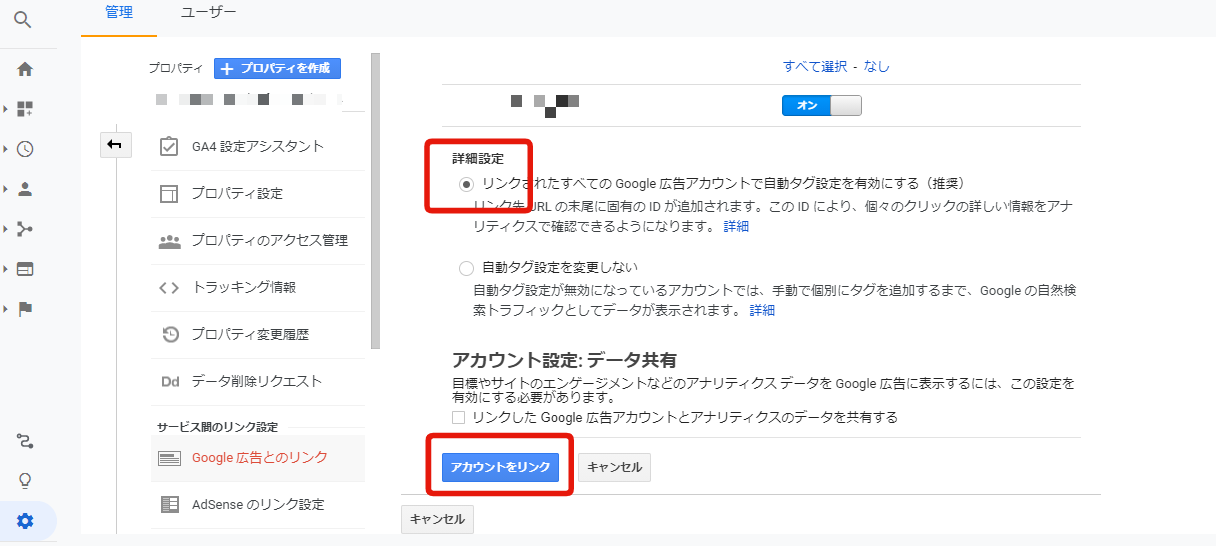
5.連携できているかを確認する
GAでGoogle広告のデータが、きちんと測定されているかを必ず確認しておきましょう。左メニューの「集客」に「Google広告」が、表示されていれば連携できています。連携の反映が終了するまで時間がかかることがあるため、しばらくしてから確認することをおすすめします。
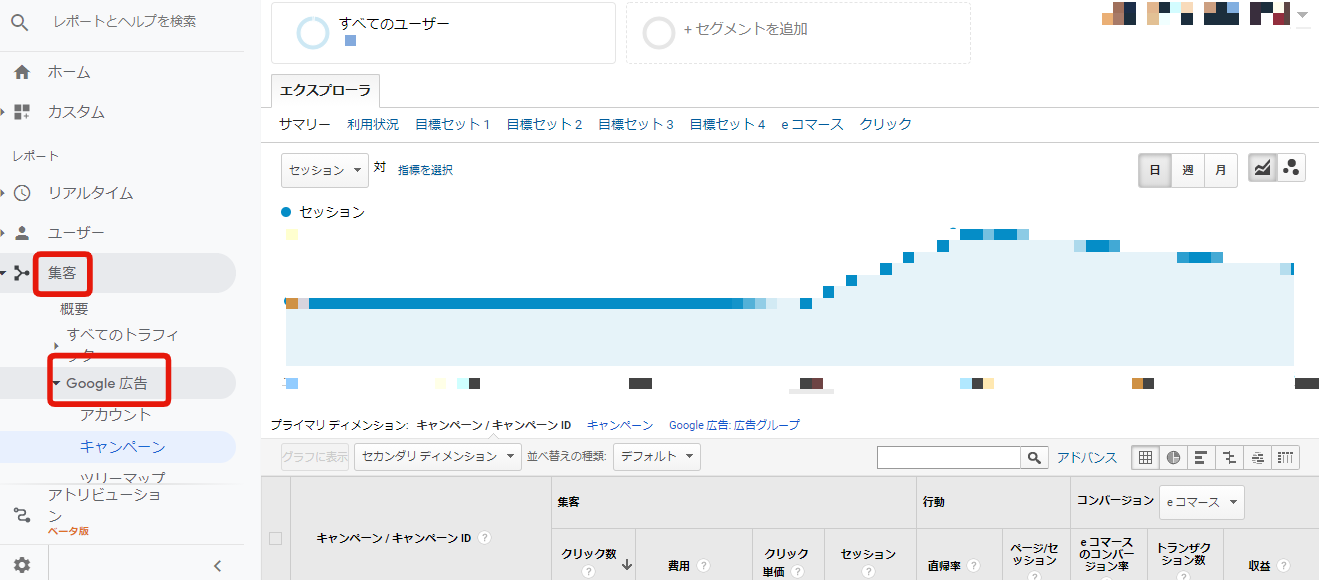
連携時の注意点
GoogleアナリティクスとGoogle広告を連携する際と、連携後の注意点について解説します。
GoogleアナリティクスとGoogle広告の管理権限を確認しよう
GAとGoogle広告を連携するためには、GAのプロパティレベルの管理権限とGoogle広告のアカウントの管理権限の両方が必要となります。両方の権限を持つ人に連携してもらうか、権限の付与を依頼しておきましょう。
GoogleアナリティクスとGoogle広告とでは指標が異なる
GAとGoogle広告では、セッション数・クリック数・コンバージョン数などが一致しないことがあります。これは、GAとGoogle広告では、指標の定義や計測されるタイミングが異なることが原因です。Google広告の自動タグ設定をオンにすることで、解消する可能性があります。また、GAのトラッキングコードが、Webサイトのすべてのページに貼られているかも確認してみましょう。
Googleアナリティクスを使って広告の成果を上げる方法
Googleアナリティスクのデータの見方と改善のためのヒントなど、GAをうまく活用して、広告の成果を上げるポイントについて解説します。
レポートの確認を行う
Googleアナリティクスのレポートの確認方法について、Google広告とGoogle広告以外に分けて解説します。
Google広告の場合
GAの左メニューで、「集客」→「Google広告」の順にクリックすることで、11種類のレポートが確認できます。「検索語句」を見ることで、広告表示につながったキーワードが確認できます。広告費用・クリック単価・コンバージョンなどの情報が一覧で確認できるので、非常に便利です。
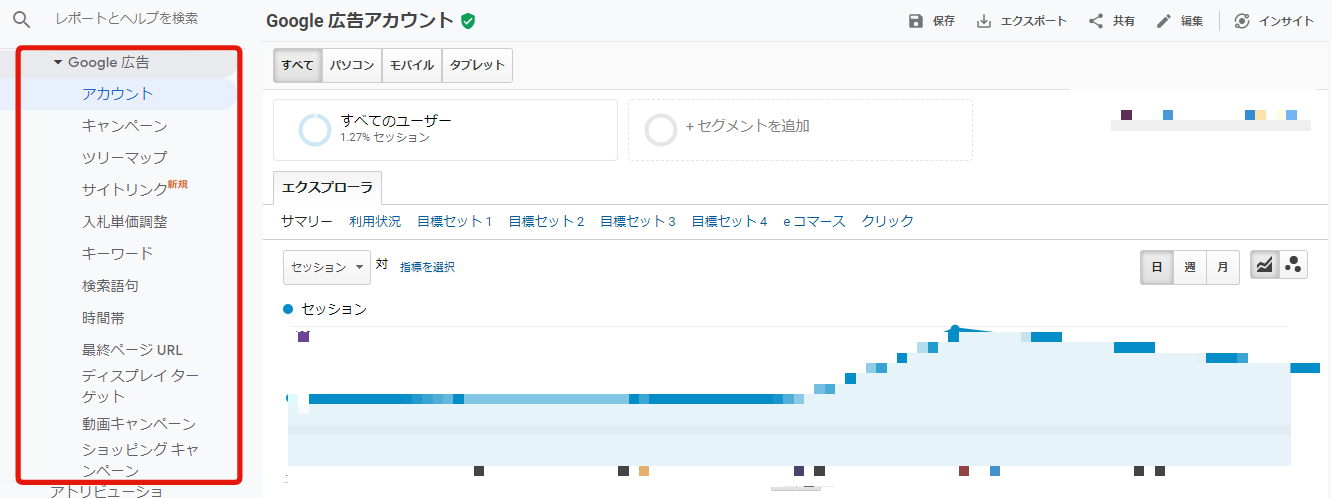
Google広告以外の場合
GAの左メニューで、「集客」→「キャンペーン」→「コスト分析」の順にクリックすると、クリック単価・収益単価などを確認できます。キャンペーンごとのレポートを見ることで、どのキャンペーンの広告効果が高いかが把握できます。流入元を確認することで、どのメディアからの広告発信が効果的かも把握できます。
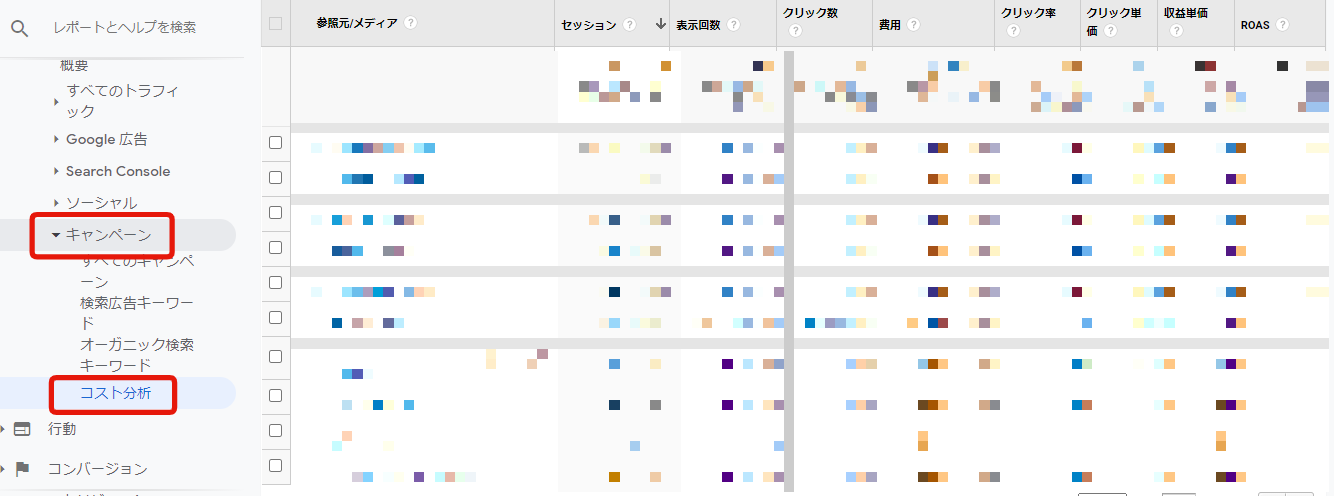
顧客ごとの対策・改善をする
顧客には、潜在顧客と顕在顧客の2通りが存在します。潜在顧客は自社商品の存在を知らない顧客です。顕在顧客はある程度自社商品について認識し興味を持っている顧客です。GAのデータをうまく活用し、2通りの顧客に合った施策を行いましょう。
潜在顧客の場合
GAの左メニューで、「集客」→「すべてのトラフィック」→「参照元/メディア」の順にクリックすることで、トラフィックの流入元が表示されます。新規ユーザーの流入元が確認できます。潜在顧客が見ているメディア・キャンペーンなどに注力すると共に、ランディングページを充実させることが大切です。
顕在顧客の場合
顕在顧客に対しては、リマーケティングを行うことで、コンバージョンにつなげることが大切です。GAのデータをもとに、一度サイトを訪問したことのあるユーザーのリストを作成し、リマーケティング広告を配信するとよいでしょう。
まとめ
Googleアナリティクスを活用することで、広告の効果が測定できます。Googleアナリティクスで広告の効果を測定するためには、URLパラメータを設定しておく必要があります。Google広告の場合は、Googleアナリティクスとの必ず連携しましょう。Googleアナリティクスで、広告効果の測定を行った後で、改善のための施策を考えることが大切ですが、なかなか難しい作業となります。
「AIアナリスト」は、AIがアクセス解析を⾃動で⾏い、重要な改善ポイントを教えてくれるツールです。35,000サイトを改善したノウハウで、Webサイトの膨大なデータを分析し、成果を伸ばすための改善ポイントをデータ根拠とともにお届けします。Googleアナリティクスに連携するだけで利用可能で、設定は2分で終わります。ぜひ無料版をお試しください。
この記事の執筆者
株式会社WACUL
株式会社WACUL(ワカル)は、「Webサイト分析をシンプルに」というビジョンのもと、簡単にWebサイト改善の方針を手にすることができる世の中を実現します。